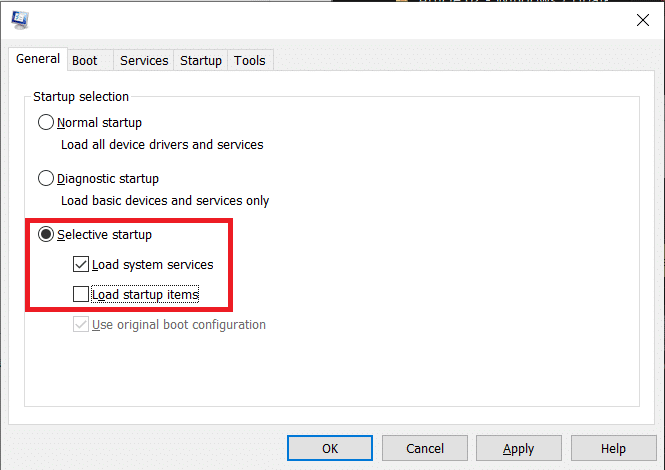修復 Windows Modules Installer Worker 高 CPU 使用率
已發表: 2018-11-28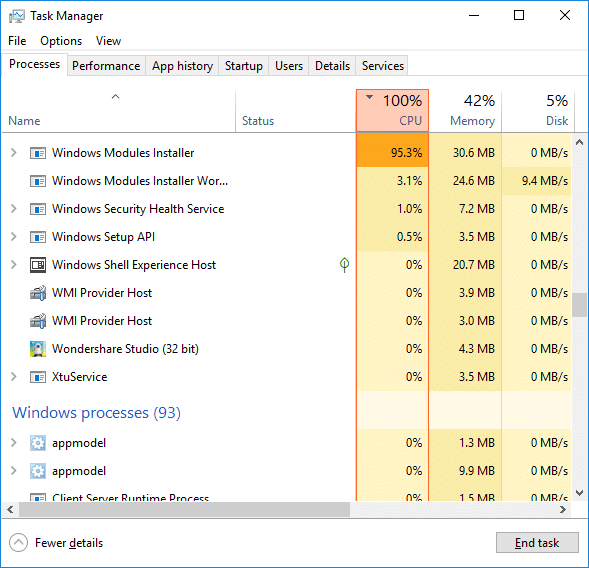
如果您面臨 Windows Modules Installer Worker 的高 CPU 使用率,請不要擔心,因為成千上萬的其他用戶也面臨著類似的問題,因此,我們今天將在本文中討論許多有效的修復程序。 要驗證您是否遇到此問題,請打開任務管理器 (Ctrl + Shift + Esc),您會發現 Windows Modules Installer Worker 正在消耗高 CPU 或磁盤使用率。
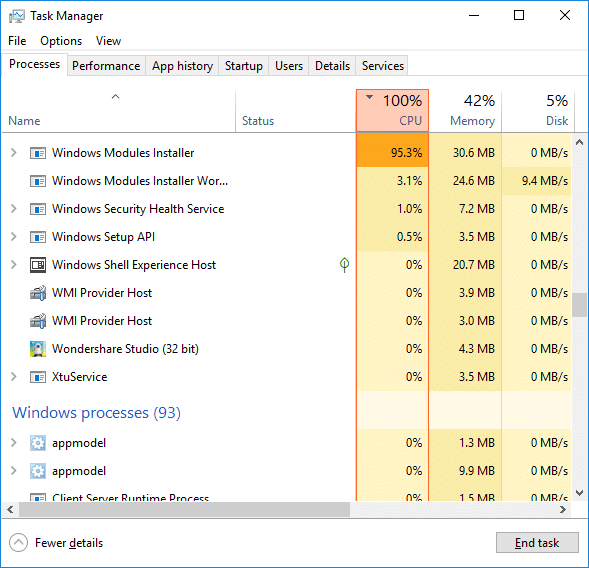
專業提示: Windows 完成下載和安裝更新後,您可以讓您的 PC 過夜或幾個小時以查看問題自行糾正。
內容
- 什麼是 Windows 模塊安裝程序工作者 (WMIW)?
- 為什麼 Windows Modules Installer worker 使用這麼多 CPU?
- 修復 Windows Modules Installer Worker 高 CPU 使用率
- 方法 1:運行 Windows 更新疑難解答
- 方法 2:手動檢查 Windows 更新
- 方法 3:將 Windows 更新配置為手動
- 方法 4:運行系統維護疑難解答
- 方法 5:禁用自動維護
- 方法 6:運行系統文件檢查器和 DISM
- 方法 7:執行乾淨啟動
- 方法 8:將您的 WiFi 設置為計量連接
什麼是 Windows 模塊安裝程序工作者 (WMIW)?
Windows Modules Installer worker (WMIW) 是一項負責自動安裝 Windows Update 的服務。 根據其服務描述,WMIW 是一個系統進程,可以自動安裝、修改和刪除 Windows 更新和可選組件。
此過程負責自動查找新的 Windows 更新並安裝它們。 您可能知道 Windows 10 通過 Windows 更新自動安裝較新的版本(即 1803 等),因此此過程負責在後台安裝這些更新。
雖然這個進程被稱為 Windows Modules Installer worker (WMIW),並且您會在任務管理器的進程選項卡中看到相同的名稱,但是如果您切換到詳細信息選項卡,那麼您會發現文件的名稱為 TiWorker.exe。
為什麼 Windows Modules Installer worker 使用這麼多 CPU?
由於 Windows Modules Installer worker (TiWorker.exe) 在後台連續運行,有時它可能會在安裝或卸載 Windows 更新時佔用較高的 CPU 或磁盤使用率。 但是,如果它經常使用高 CPU,那麼 Windows 模塊安裝程序工作人員在檢查新更新時可能會變得無響應。 因此,您可能會遇到延遲,或者您的系統可能會完全掛起或凍結。
用戶遇到系統凍結或滯後問題時要做的第一件事是重新啟動他們的 PC,但我向您保證,這種策略在這種情況下不起作用。 這是因為除非您解決根本原因,否則該問題不會自行解決。
修復 Windows Modules Installer Worker 高 CPU 使用率
確保創建一個還原點以防萬一出現問題。
Windows Modules Installer Worker (WMIW) 是一項重要服務,不應禁用它。 WMIW 或 TiWorker.exe 不是病毒或惡意軟件,您不能只從 PC 中刪除此服務。 因此,不要浪費任何時間,讓我們在下面列出的故障排除指南的幫助下查看如何修復 Windows 模塊安裝程序工作人員高 CPU 使用率。
方法 1:運行 Windows 更新疑難解答
1. 按 Windows 鍵 + I 打開設置,然後單擊更新和安全圖標。
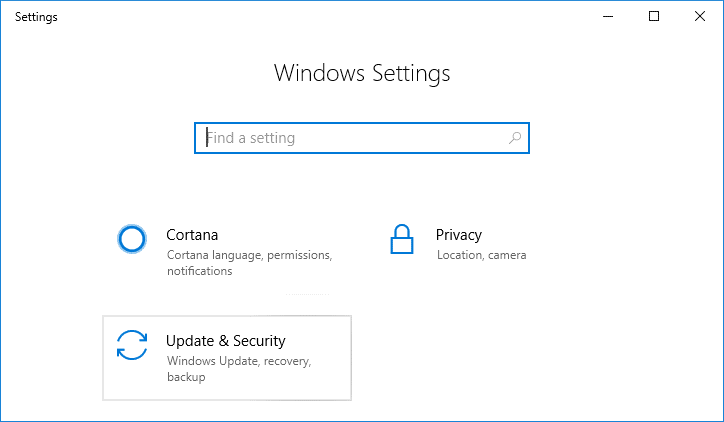
2. 從左側菜單中,選擇“啟動並運行”下的疑難解答,單擊Windows 更新。
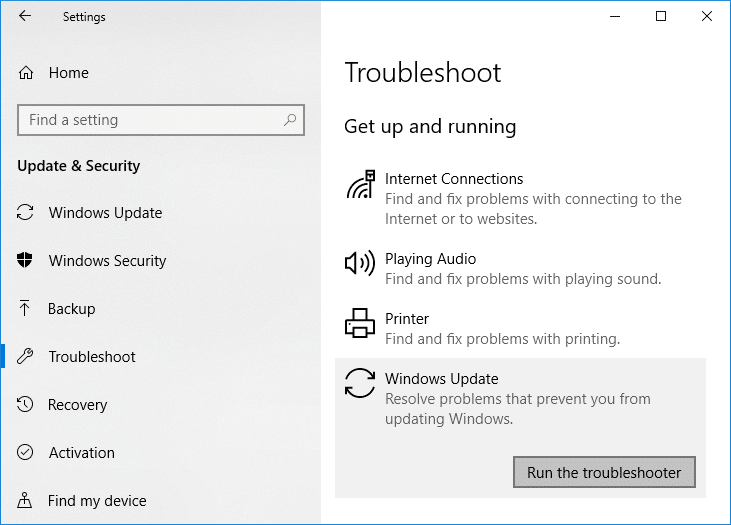
3. 現在點擊 Windows Update 下的“運行疑難解答”。
4. 讓疑難解答程序運行,它會自動修復在 Windows 更新中發現的任何問題。
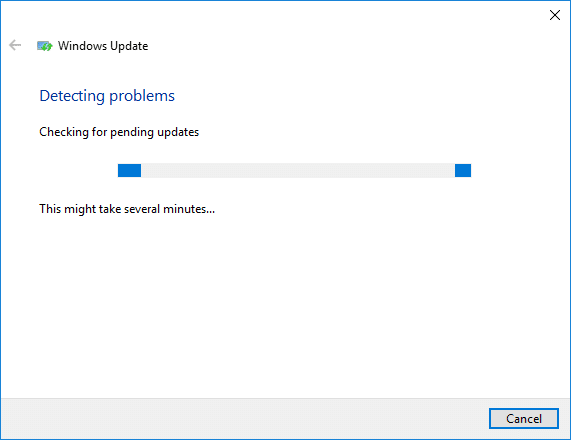
方法 2:手動檢查 Windows 更新
1. 按 Windows 鍵 + I 然後選擇更新和安全。
2. 從左側,菜單點擊Windows Update。
3. 現在單擊“檢查更新”按鈕以檢查任何可用的更新。
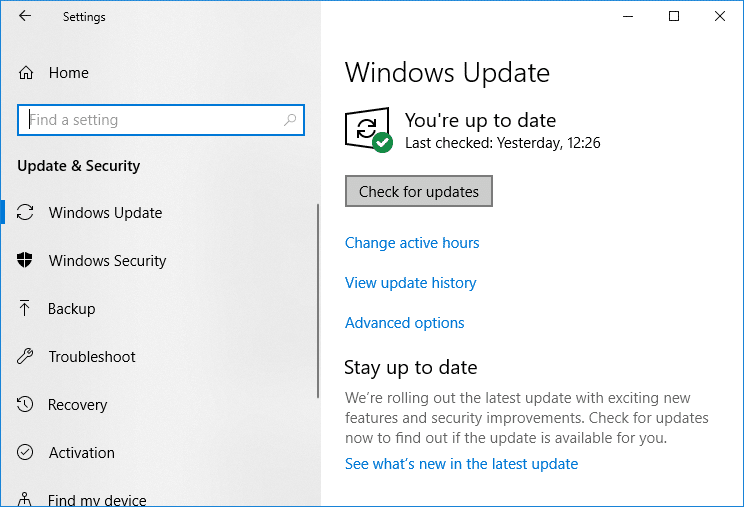
4. 如果有任何更新待處理,請單擊下載並安裝更新。
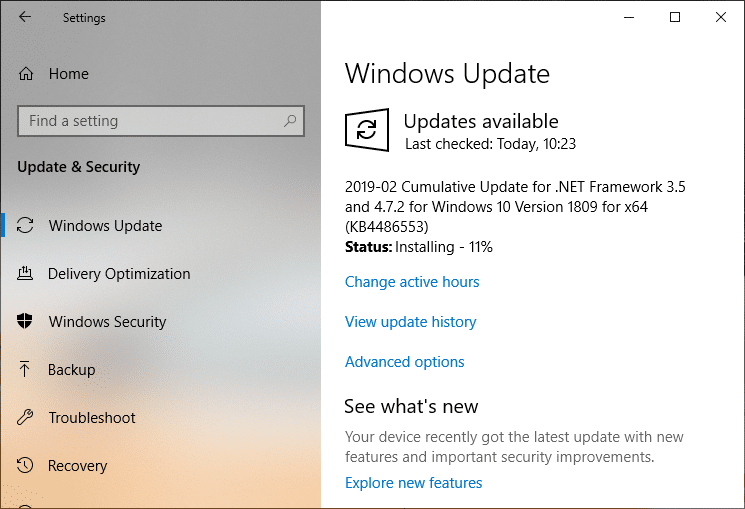
5. 下載更新後,安裝它們,您的 Windows 將成為最新版本。
方法 3:將 Windows 更新配置為手動
注意:此方法會將 Windows 更新從自動安裝新更新切換到手冊。 這意味著您必須手動檢查 Windows 更新(每週或每月)以確保您的 PC 安全。 但是按照這種方法,一旦問題解決,您可以再次將更新設置為自動。
1.按 Windows 鍵 + R 然後鍵入services.msc並按 Enter。
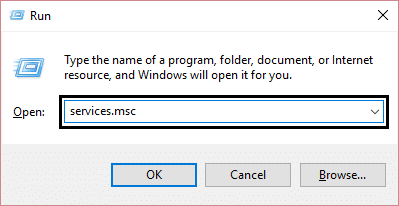
2. 向下滾動並在列表中找到Windows Modules Installer服務。
3. 右鍵單擊Windows Modules Installer 服務並選擇屬性。
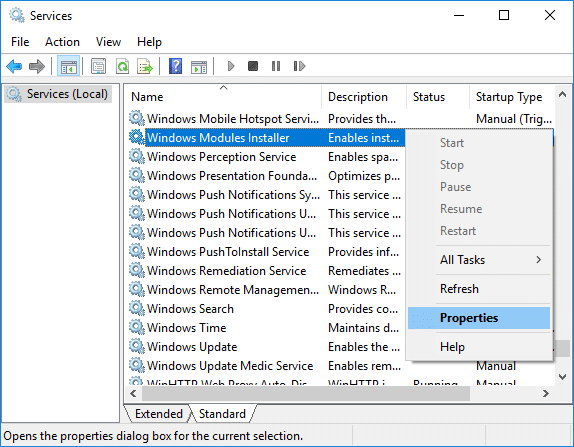
4. 現在單擊停止,然後從啟動類型下拉列表中選擇手動。
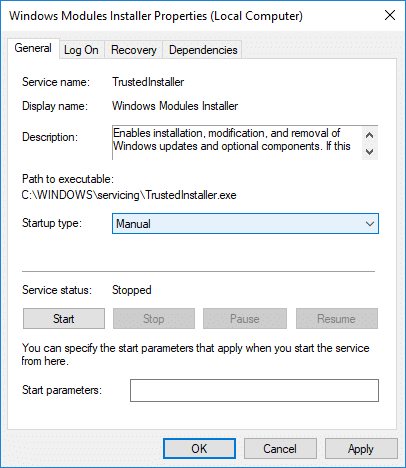
5. 單擊應用,然後單擊確定。
6. 同樣,對Windows 更新服務執行相同的步驟。
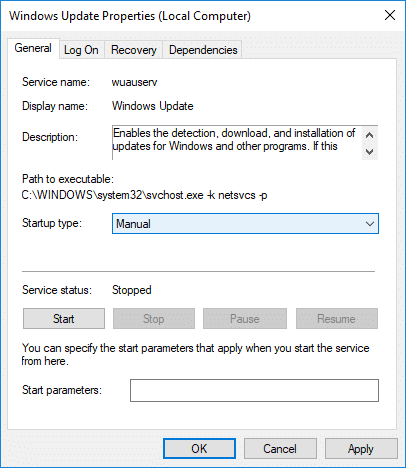
7. 重新啟動您的 PC 以保存更改。
8. 再次手動檢查Windows 更新並安裝任何掛起的更新。
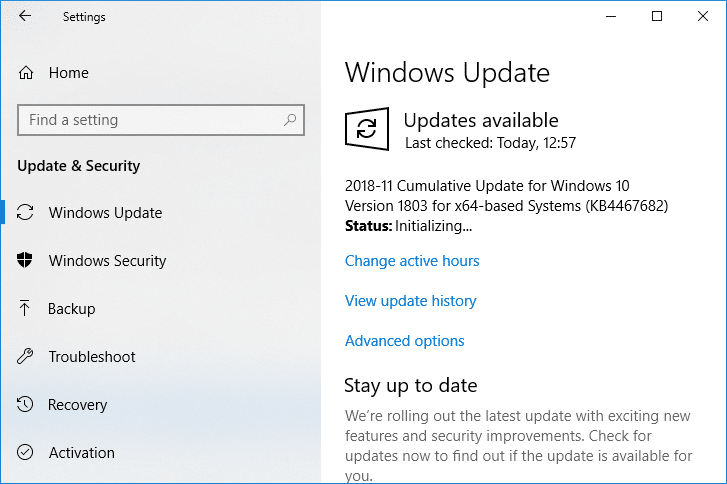

9. 完成後,再次返回 services.msc 窗口並打開Windows Modules Installer & Windows Update Properties窗口。
10. 將啟動類型設置為自動,然後單擊啟動。 然後單擊應用,然後單擊確定。
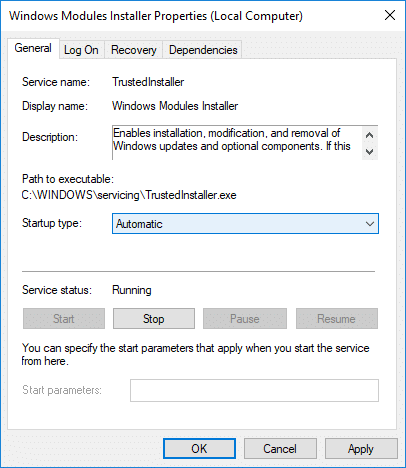
11. 重新啟動您的 PC 以保存更改。
方法 4:運行系統維護疑難解答
1. 按 Windows 鍵 + R 然後鍵入 control 並按 Enter 打開控制面板。
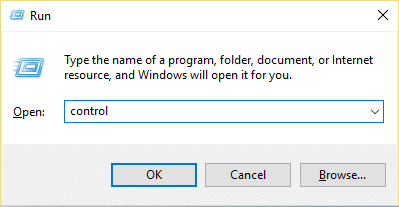
2. 搜索疑難解答並單擊疑難解答。
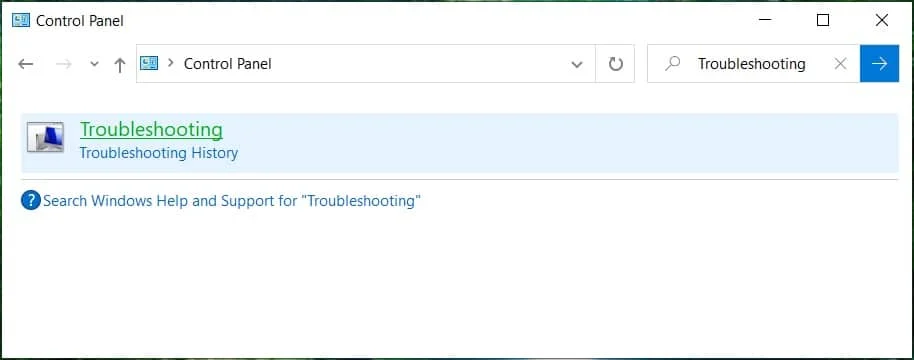
3. 接下來,單擊左窗格中的查看全部。
4. 點擊“系統維護”運行系統維護疑難解答。

5.疑難解答可能能夠修復Windows模塊安裝程序工作人員高CPU使用率,但如果沒有,那麼您需要運行系統性能疑難解答。
6. 打開命令提示符。 用戶可以通過搜索“cmd”然後按 Enter 來執行此步驟。
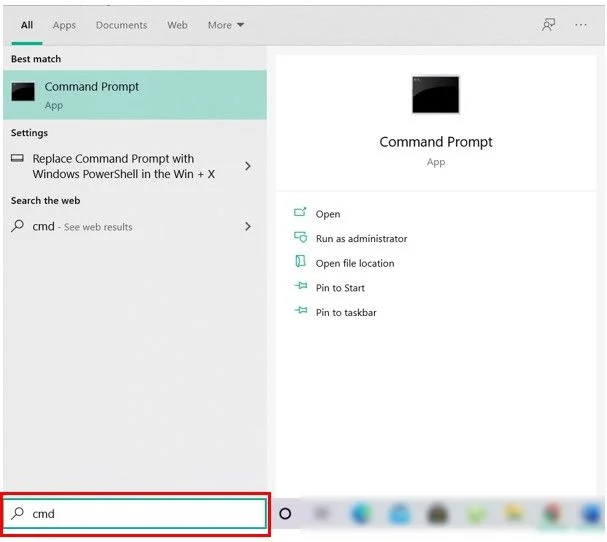
7. 在 cmd 中輸入以下命令並回車:
msdt.exe /id 性能診斷

8.按照屏幕上的說明運行故障排除程序並修復系統中的任何問題。
9. 最後,退出 cmd 並重新啟動您的 PC。
方法 5:禁用自動維護
有時自動維護可能會與 Windows Modules Installer Worker 服務發生衝突,因此請嘗試使用本指南禁用自動維護,看看這是否能解決您的問題。
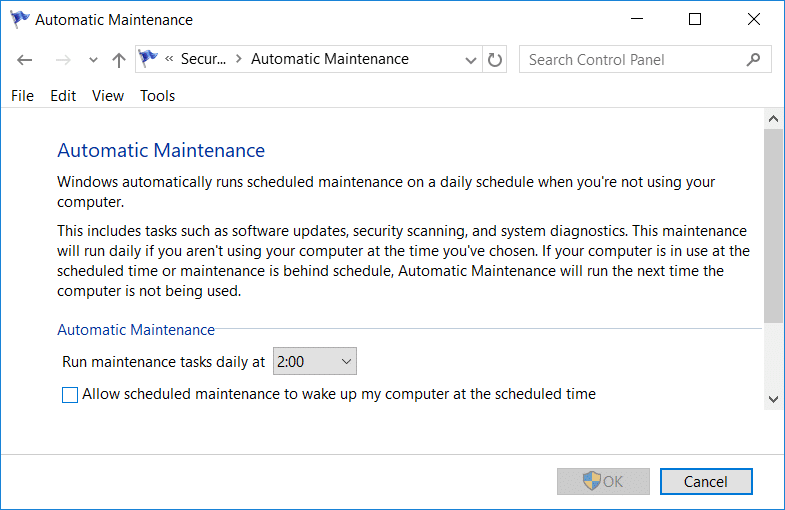
雖然禁用自動維護不是一個好主意,但在某些情況下您可能需要實際禁用它,例如,如果您的 PC 在自動維護期間死機或 Windows Modules Installer Worker 高 CPU 使用率問題,那麼您應該禁用維護以進行故障排除問題。
方法 6:運行系統文件檢查器和DISM
1. 打開命令提示符。 用戶可以通過搜索“cmd”然後按 Enter 來執行此步驟。
2.現在在cmd中輸入以下內容並回車:
證監會 /scannow sfc /scannow /offbootdir=c:\ /offwindir=c:\windows (如果以上失敗,那麼試試這個)
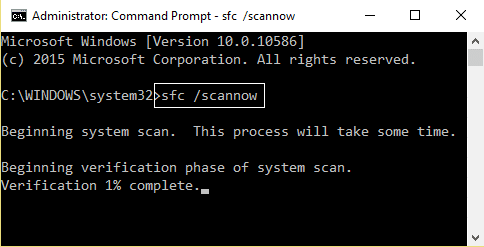
3.等待上述過程完成,完成後,重新啟動PC。
4. 再次打開 cmd 並輸入以下命令並在每個命令後按回車鍵:
Dism /在線 /Cleanup-Image /CheckHealth Dism /在線 /Cleanup-Image /ScanHealth Dism /在線 /Cleanup-Image /RestoreHealth
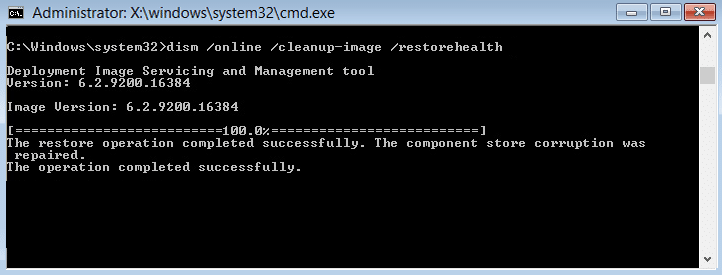
5. 讓 DISM 命令運行並等待它完成。
6. 如果上述命令不起作用,請嘗試以下操作:
Dism /Image:C:\offline /Cleanup-Image /RestoreHealth /Source:c:\test\mount\windows Dism /Online /Cleanup-Image /RestoreHealth /Source:c:\test\mount\windows /LimitAccess
注意:將 C:\RepairSource\Windows 替換為您的修復源(Windows 安裝或恢復光盤)。
7. 重新啟動您的 PC 以保存更改並查看您是否能夠修復 Windows 模塊安裝程序工作人員高 CPU 使用率。
方法 7:執行乾淨啟動
有時,第 3 方軟件可能與 Windows 發生衝突並可能導致問題。 要修復 Windows Modules Installer Worker 高 CPU 使用率問題,您需要在 PC 上執行乾淨啟動並逐步診斷問題。
方法 8:將您的 WiFi 設置為計量連接
注意:這將停止 Windows 自動更新,您需要手動檢查更新。
1. 按 Windows 鍵 + I 打開設置,然後單擊網絡和 Internet。
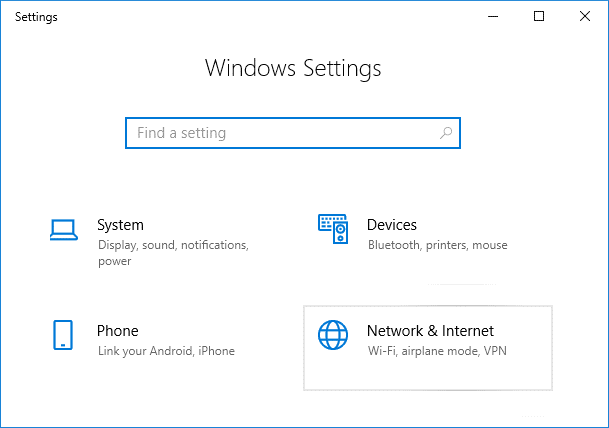
2. 從左側菜單中,選擇Wi-Fi。
3. 在 Wi-Fi 下,單擊您當前連接的網絡 (WiFi)。
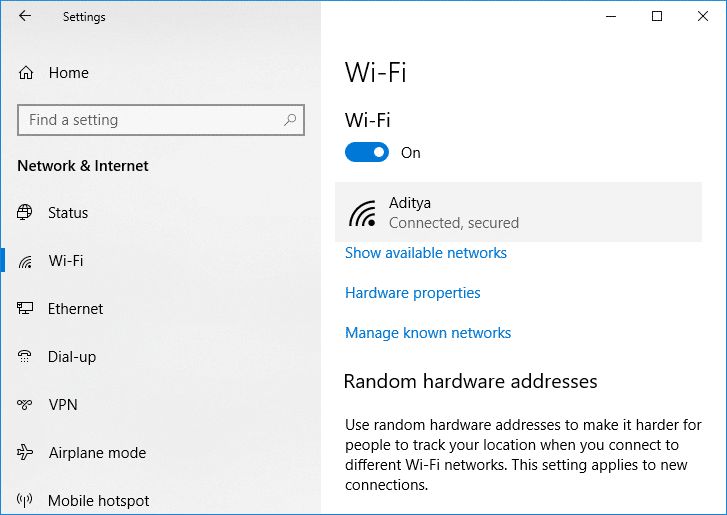
4. 向下滾動到計量連接並啟用“設置為計量連接”下的切換。
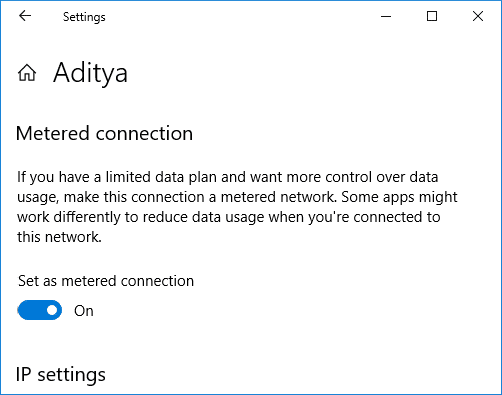
5. 關閉設置並重新啟動您的 PC 以保存更改。
受到推崇的:
- 修復 Realtek 高保真音頻驅動程序問題
- 修復開始菜單在 Windows 10 中不起作用
- 為 Windows Hello 人臉身份驗證啟用增強的反欺騙
- 在 Windows 10 中切換用戶的 6 種方法
就是這樣,您已成功修復 Windows Modules Installer Worker 高 CPU 使用率,但如果您對本教程仍有任何疑問,請隨時在評論部分詢問。